El protocolo SMBv1 está desactivado de forma predeterminada en las últimas versiones de Windows, pero en algunos casos puede ser necesario habilitarlo: por lo general, se trata de la necesidad de conectar equipos y dispositivos antiguos.
En esta guía, se explica detalladamente cómo habilitar el protocolo SMB1 en el servidor y el cliente en Windows 11 y Windows 10. Nota: el protocolo mencionado actualmente se considera inseguro y no se recomienda habilitarlo a menos que sea absolutamente necesario.
Habilitar el componente SMB 1.0
En primer lugar, en las nuevas versiones de Windows 11/10, es necesario habilitar el componente desactivado por defecto para la compatibilidad con SMBv1. Para ello:
- Presiona las teclas Win+R en el teclado, escribe appwiz.cpl y presiona Enter.
- En la ventana que se abre, en la lista de la izquierda, haz clic en «Habilitar o deshabilitar componentes de Windows».
- Habilita el componente «Soporte de acceso compartido de archivos SMB 1.0/CIFS» y haz clic en «Aceptar».
- Espera a que se instalen los componentes necesarios y reinicia el ordenador.
También puedes habilitar el componente utilizando el comando PowerShell:
Enable-WindowsOptionalFeature -Online -FeatureName SMB1Protocol
Una vez instalado el componente, es posible que deba habilitar el uso del protocolo SMB1 para el servidor o el cliente; en Windows 11 y 10 esto se realiza por separado.
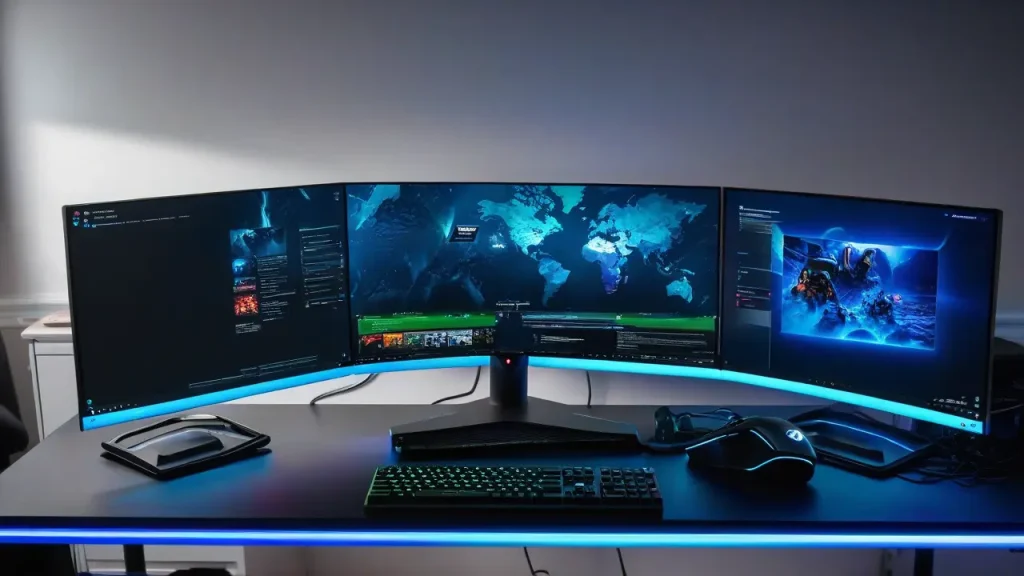
Verificación y habilitación de SMB 1 en el cliente
Para comprobar el estado de la parte cliente del protocolo SMB1 en Windows 11 y Windows 10, utilicé PowerShell o la línea de comandos, iniciada como administrador, y la siguiente comando:
sc.exe qc lanmanworkstation
Si en la sección «Dependencias» no hay una entrada «mrxsmb10», el protocolo de la versión 1 está desactivado. Para activarlo, se pueden utilizar los siguientes comandos:
sc.exe config lanmanworkstation depend= bowser/mrxsmb10/mrxsmb20/nsi sc.exe config mrxsmb10 start= auto
También se puede hacer lo mismo en el editor del registro:
HKEY_LOCAL_MACHINESYSTEMCurrentControlSetservicesmrxsmb10
HKEY_LOCAL_MACHINESYSTEMCurrentControlSetServicesLanmanWorkstation
Después de realizar los cambios en el registro, reinicé el ordenador.
En el servidor
Para comprobar el estado del servidor SMB1 en Windows 11/10, utilicé el comando:
PowerShell Get-SmbServerConfiguration | Select EnableSMB1Protocol
Si en el resultado veo el valor True, el protocolo está activado.
Si el valor es False, puedo activarlo con el siguiente comando:
Set-SmbServerConfiguration -EnableSMB1Protocol $true
Para activar SMBv1 en el servidor en el registro, modifiqué el valor del parámetro DWORD llamado SMB1 en 1 en la siguiente sección del registro:
HKEY_LOCAL_MACHINESYSTEMCurrentControlSetServicesLanmanServerParameters
Atención: por defecto, este parámetro no existe en esta sección del registro (si falta, se considera que el protocolo SMB1 del servidor está habilitado). Si lo necesita, puede crearlo.
Después de realizar cambios en el registro, reinicie su computadora.



















